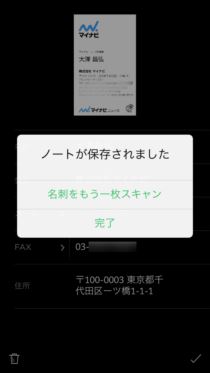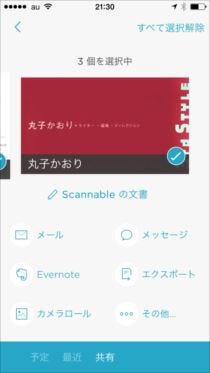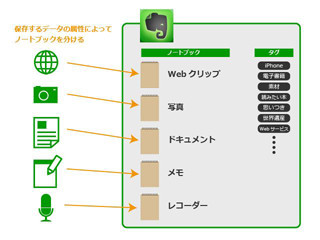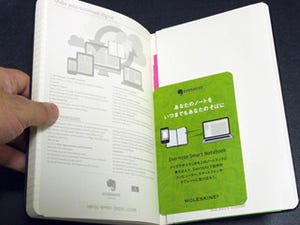複数枚の名刺をスピーディーに取り込みたい場合に便利
照明の明るさによって読み取りの早さに差が出てくるという欠点はあるものの、ビジネスの場で使いたいという場合において「Scannable」は役に立つ作りになっている。
例えば「Evernote」で名刺を読み取って保存したい場合、1枚撮影しては保存という手順を繰り返すことになってしまい枚数が多い場合は意外に手間がかかってしまう。
しかし「Scannable」の場合は名刺を連続して撮影した後、共有アイコンをタップして「Evernote」を選択すればまとめてデータが送られ、「Evernote」上で自動的に1枚ごとに分割した上で名刺データとして保存できる仕組みだ。
ただし読み取りの関係上、「Evernote」と同じように誤字が出てくることがあるし、まとめて入力したデータの中には名刺ではなく写真データとして登録されているものが混じることも。どちらも「Evernote」上でチェックして修正や撮り直しする必要があるという点は留意しておきたい。